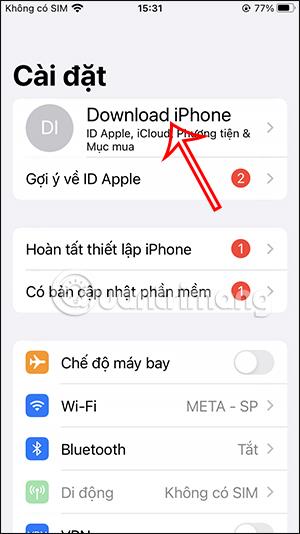Uusimmassa iOS 16:n beta 3 -versiossa on ominaisuus iPhonen valokuvakirjastojen jakamiseen iCloud-tilien kanssa ja jopa kuuden perheenjäsenen kanssa, kun käytämme perhejakoominaisuutta. Valokuvien jakaminen AirDropin kautta iPhonessa ei ole enää outoa käyttäjille. Mutta tämän ominaisuuden ansiosta jakavien ihmisten määrä kasvaa. Alla oleva artikkeli opastaa valokuvakirjastojen jakamisessa iPhonessa.
Ohjeet valokuvakirjastojen jakamiseen iPhonessa
Vaihe 1:
Napsauta ensin Asetukset iPhonessa ja napsauta sitten iCloud-tilisi nimeä . Seuraavaksi käyttäjä napsauttaa Perhejako -vaihtoehtoa .


Vaihe 2:
Napsauta sitten Jatka käyttääksesi tätä ominaisuutta. Tässä napsautat Kutsu muita etsiäksesi ihmisiä, jotka haluavat jakaa valokuvakirjaston iPhonessa. Tässä vaiheessa voit valita, kuinka kutsut muita, voit valita AirDropin yhteyden muodostamiseksi nopeammin.
Voit kutsua enintään viisi henkilöä lisäämään perheluetteloosi.



Vaihe 3:
Kun yhteys on muodostettu, kyseinen jäsen saa kutsun iPhoneltasi, ja hänen on napsautettava Hyväksy, jotta hänet voidaan lisätä tähän perheluetteloon. Viimeistele kutsutoiminto napsauttamalla Valmis .

Vaihe 4:
Avaa albumi iPhonessa ja etsi kuva, jonka haluat jakaa. Voimme napsauttaa valitaksesi useita kuvia, jotka haluamme jakaa . Napsauta seuraavaksi jakamiskuvaketta näytön vasemmassa alakulmassa jakaaksesi.


Vaihe 5:
Jatka napsauttamalla Jaa albumissa . Kirjoita tähän albumin nimi, jonka haluat jakaa iPhonessa , ja napsauta sitten Seuraava . Napsauta sitten plus-kuvaketta lisätäksesi lisätyt perheenjäsenet jakaaksesi valokuvakirjaston. Kun olet lisännyt jäseniä, jaa valokuva-albumi napsauttamalla Luo .